

對於大多數人來說,這是一個問題,當視頻從 DVDs 和藍光光盤在 MKV 文件格式。 缺少可以播放 MKV 文件的程序是主要原因。 但是現在這種視頻格式越來越流行和受歡迎,大多數軟件都是為了滿足這種需求而開發的。 大多數用戶現在選擇轉換他們的視頻文件,如 將MP4轉換為MKV.
儘管MP4和MKV都是不錯的視頻文件,但是大多數用戶現在都傾向於MKV。 實際原因是,MKV支持MP4無法提供的高清視頻。 由於我們現在已經擁有高清和超高清電視的時代,因此MKV是最佳選擇。 現在還需要字幕,高質量圖像和許多需要打包在一部電影中的視頻等額外功能。 因此,大多數用戶切換到MKV。
因此,我們將在本文中討論一些將 MP4 轉換為 MKV 視頻格式的簡單方法。
內容指南 第 1 部分。 MKV 和 MP4 的定義以及它們之間的差異第2部分。如何將MP4轉換為MKV部分3。 結論
對於沒有視頻格式技術背景的普通人來說,這些信息很多。因此,很多用戶對這兩種不同的視頻文件格式感到困惑。 為了讓用戶有所了解,讓我們進一步了解MKV和MP4是什麼。 我們定義了每一個,並列舉了一些區別,如下所示。

我們已經整理了一些有關MP4和MKV如何彼此不同的細節。 這些數據都經過仔細地蒐集,我們試圖簡化它們以更好地掌握。 以表格形式顯示,便於比較。 我希望以下內容可以使您更好地了解這兩種視頻格式。 另外,在考慮使用哪種視頻文件格式時,能夠為您提供幫助。
|
簡介 |
MKV |
MP4 |
|
名字 |
Matroska視頻 |
MPEG-4 Part 14 |
|
執照 |
免費開放供個人和商業用途 |
受專利保護,因此復制受到限制 |
|
封裝 |
封裝視頻和音頻 |
封裝視頻和音頻 |
|
視頻輸出質量 |
推薦用於高清和藍光視頻 |
格式廣泛使用,但視頻質量很好,不支持高清 |
|
文件大小 |
相對於MP4具有更大的大小,這將佔用相對較大的磁盤空間 |
體積小,建議在線觀看 |
|
啞劇 |
視頻/ x-Matroska,音頻/ x-Matroska |
視頻/ mp4 |
|
支持視頻編碼 |
H.264,H.265,MPEG1,MPEG2,MPEG4 |
H.264,H.265,Xvid,MPEG4 |
|
支持音頻編碼 |
FLAC,ALAC,AC3,AAC |
亞拉克, MP3,AAC |
|
相容性 |
非常適合高清視頻(電視節目,動漫和電影)。 支持視頻和音頻的多種語言音軌和字幕。 |
最適合在 PC 和移動設備上播放的視頻 - 即 iOS、Android 和平板電腦。 也適用於遊戲機。 |
|
打開MKV或MP4文件時要使用的程序 |
Nero 2014 BS。 播放器 DivX的 媒體播放器經典 |
Apple QuickTime播放器 Win陶氏媒體播放器 VLC媒體播放器 Real播放器 |
這個定義是非常技術性的,但是現在已經進行了比較,這不再難於理解。 如果您要轉換視頻,我們現在將為您提供一些推薦的方法。 您需要立即轉換為MKV文件的MP4視頻。 查看以下工具!
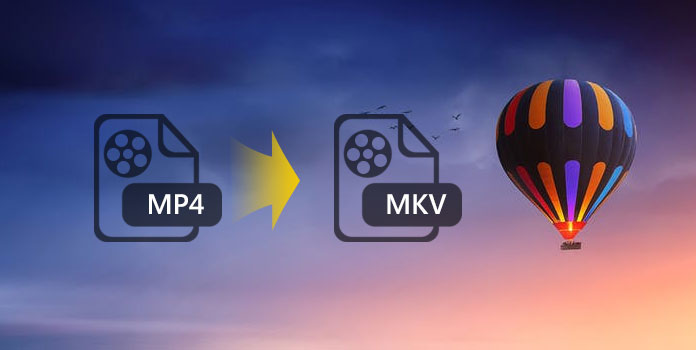
下一部分我們來談談如何將 MP4 轉換為 MKV。
DumpMedia 視頻轉換 是將MP4轉換為MKV時最好的離線工具之一。 從下載器到轉換器,該工具可以完成各種任務。 將視頻轉換為所需的任何格式時,具有超高速工具的強大功能,其中包括: AVI、FLV、MP4、M4V、MKV、MOV、3GP、3G2、SWF、WMV、ASF、AAC、AC3、AIFF、FLAC、M4A、 MP3、OGG、WAV、WMA 等。 轉換期間視頻質量損失為零到最低,這使得該工具確實很棒。 您還可以進行視頻編輯或 從標清增強到高清 - DumpMedia. 與 PC 或移動設備(iOS 和 Android)兼容使此工具更上一層樓。 此外,您可以使用 Dumpmedia 視頻轉換器 MP4裁剪。 從字面上看,您可以隨時隨地使用此工具。
這是有關如何將MP4轉換為MKV的分步指南:
步驟1:打開 DumpMedia 視頻轉換器並添加您的 MP4 文件
步驟2:選擇MKV作為輸出格式和所需的文件夾以保存輸出文件
步驟3:轉換檔案
以下是有關如何將MP4視頻轉換為MKV格式的詳細步驟:
步驟1:打開 DumpMedia 視頻轉換器並添加您的 MP4 文件

步驟2:選擇MKV作為輸出格式和所需的文件夾以保存輸出文件

步驟3:轉換檔案

備註 :不建議用於文件大小較大的媒體文件。 由於服務器容量以及服務器之間進行通信的能力,每個聯機工具都具有文件大小限制。
如果您想跳過將程序下載和安裝到計算機中,則可以使用在線工具。 FileZigZag是我們建議的在線工具之一。 它還通過用戶友好的界面支持多種媒體格式。 以下是使用此工具轉換視頻時的步驟。
第1步:打開瀏覽器,然後轉到FileZigZag的網站
步驟2:點擊 MP4到MKV轉換器 鏈接
步驟3:上傳您的MP4文件。 您可以進行拖放手勢,也可以 點擊“選擇”按鈕
步驟4:選擇MKV作為輸出文件
步驟5:輸入您的電子郵件地址,以獲取有關文件轉換的通知。 成品也將發送到此電子郵件。
另一個免費且在線的工具是AConvert。 由於該工具具有非常直接的界面,因此也是很好的選擇。 使用此工具,您可以從本地驅動器或直接從網站轉換視頻。 請遵循以下快速指南:
步驟1:打開瀏覽器,然後轉到Aconvert網站。
第一步: 點擊“視頻” 從左邊的菜單
步驟3:在頂部,有可用的選項。 勾選“轉換”
第4步:點擊“選擇文件的按鈕
第5步:選擇“ MKV”作為目標格式
步驟6:點擊'立即轉換
第7步:完成後,輸出文件將列在“轉換結果 “。
步驟8:點擊下載圖標以保存文件
如今,我們大多數人都變得依賴於文件轉換器,因此也可以使用許多工具。 無論您選擇使用在線工具還是離線工具,都不再難以獲得可以使用的工具。 上述工具只是將 MP4 轉換為 MKV 的一些工具。
但是,強烈建議您在在線和離線工具之間使用後者。 為什麼? 因為一旦安裝了該程序,您就可以隨時使用它。 麻煩只有一次-將工具下載並安裝到計算機中。 您還可以在一個過程中轉換多個文件。 轉換過程快速可靠。 您也不必擔心視頻的質量,因為轉換後的視頻不會受到太大影響。 對要轉換的文件大小也沒有限制。
另一方面,在線工具恰恰相反。 是的,它們可以訪問,但您必須考慮以下因素:您的互聯網連接、媒體文件的大小、服務器的速度以及輸出質量。 有些要求您輸入電子郵件地址,但不會收到輸出文件。 使用在線工具的麻煩比離線工具高。
